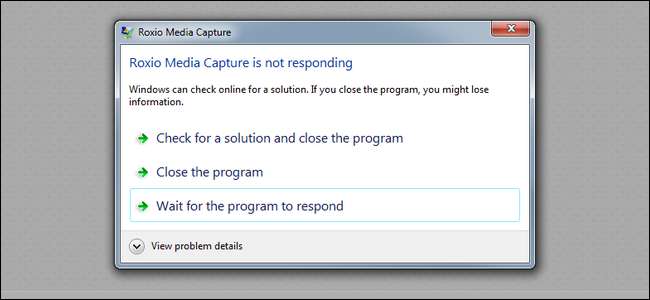
Systém Windows vás informuje, že program přestal reagovat, rozhodnete se program zavřít a nic se nestane, pokusíte se jej ukončit ve Správci úloh a nic se neděje, a tady jste, uvízli v neúspěšném, ale nepřehledném programu. Co můžeš udělat? Přečtěte si, jak čtenáři HTG pomáháme zabít jeho draka.
Vážení geekové,
Existuje aplikace, kterou musím použít pro práci, což je, řekněme, velmi nestabilní. Nemohu to aktualizovat, protože moje společnost trvá na tom, že musíme použít tuto konkrétní verzi. Uvízl jsem proto s verzí, která v systému Windows 7 běží opravdu špatně a hodně havaruje.
Frustrující věc a důvod, proč vám píšu, je ten, že když se zhroutí, nemůžete ji zabít běžnými prostředky. Pokud kliknete na „Zavřít program“ v okně, což znamená, že program již nereaguje, nic se neděje. Pokud otevřete Správce úloh systému Windows a pokusíte se ho zabít na úrovni procesu, nic se neděje. Od této chvíle program zabije pouze restart celého počítače.
Nejedná se o příliš produktivní řešení! Pomoc!
S pozdravem,
Zombie App Hunter
Jste nuceni používat aplikaci a nemůžete ji zabít, když se chová špatně? To je frustrující. Váš e-mail také přišel ve správný čas pro nás, protože jsme také měli potíže s kusem softwaru! Provedeme vás tím, jak jsme zabili náš špatně fungující program, abyste jej mohli použít jako šablonu pro své vlastní softwarové draky.
PŘÍBUZNÝ: Nejlepší bezplatné alternativy k Správci úloh systému Windows
Když se zabití aplikace běžnými kanály nezdaří, například ty, které jste popsali: při pokusu o zavření z varovného řádku a poté znovu ze Správce úloh musíte vytáhnout velké zbraně. Velkými zbraněmi jsou aplikace, které dokážou kopat na úrovni ID procesu a nemilosrdně ukončit proces. Pro naše účely bezplatná aplikace Průzkumník procesů je jen nástroj pro danou úlohu a skvělá alternativa ke spuštění výchozího Správce úloh. Můžeš zde získáte kopii zdarma .
Rozbalte soubor ZIP, spusťte spustitelný soubor jako správce a procházejte seznamem procesů, dokud nenajdete aplikaci, která vám takovou bolest hlavy způsobuje:

Pravým tlačítkem klikněte na aplikaci a vyberte „Kill Process Tree“. Pokud neexistuje procesní strom a tato možnost je zašedlá, vyberte místo toho možnost „Zabít proces“.

Potvrďte, že chcete zabít strom procesu aplikace a jeho potomky:
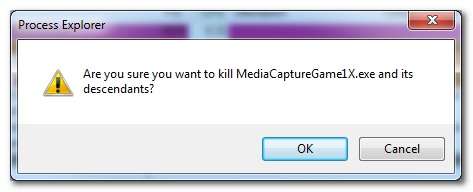
Po kliknutí na OK by měl být váš přetrvávající proces přípitkem. Nyní můžete soustředit veškerou svou energii na to, abyste přesvědčili svou společnost, aby upgradovala software, abyste se nemuseli vypořádat s častými haváriemi a zabitím tohoto druhu zadního vrátného, abyste mohli svou práci dokončit!
Další informace o používání Průzkumníka procesů a Správce úloh najdete v následujících článcích How-To Geek: Jak odstranit, přesunout nebo přejmenovat uzamčené soubory v systému Windows , Geek pro začátečníky: Co každý uživatel systému Windows potřebuje vědět o používání Správce úloh systému Windows , a Jak mohu ve Windows 7 přeskočit Ctrl + Alt + Del na Správce úloh?







